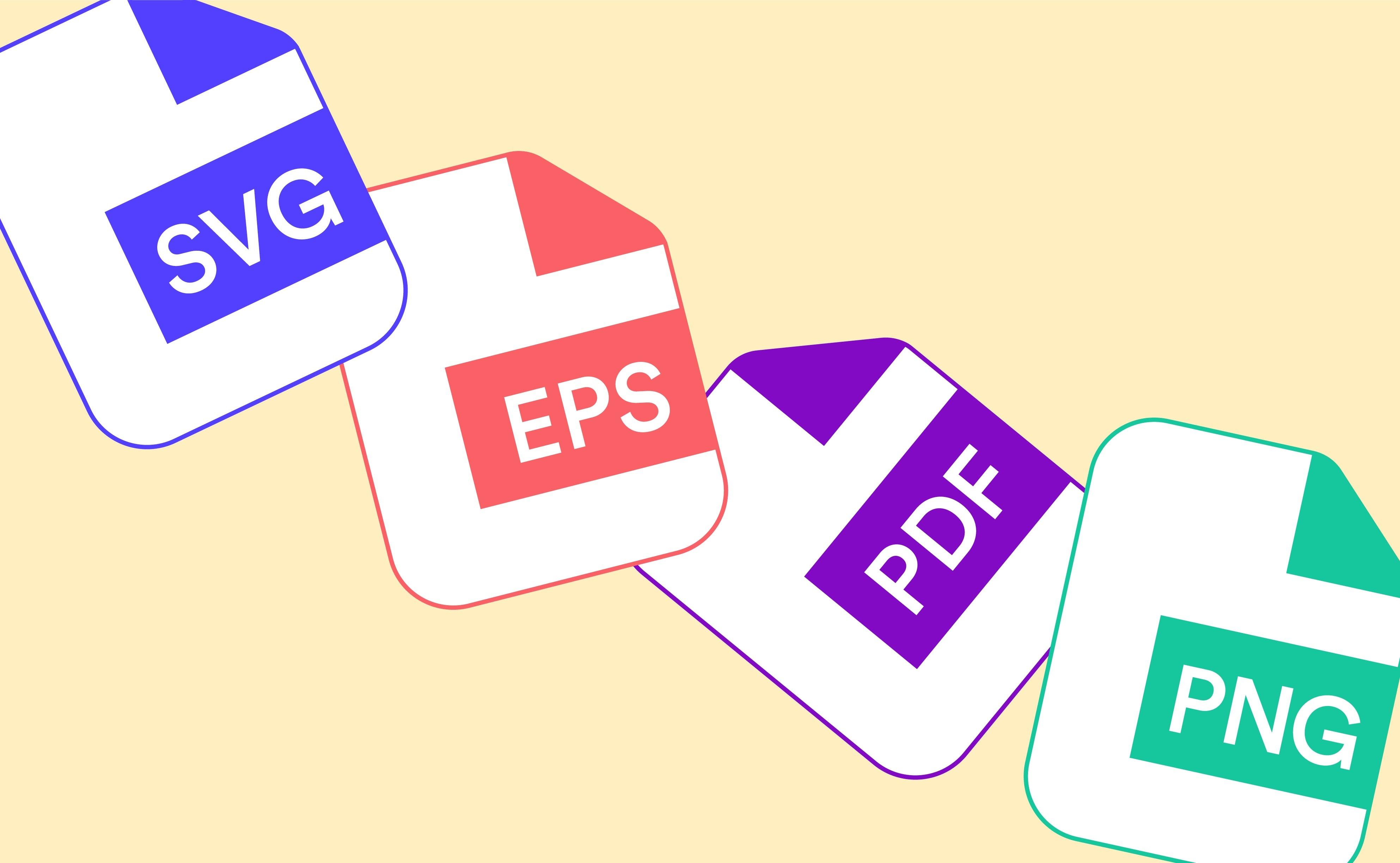在Mac上Safari浏览器中删除书签,首先打开Safari,点击顶部菜单栏的书签,选择显示所有书签进入书签管理器,在书签管理器中找到并选中想要删除的书签,然后右键点击并选择删除,或直接按Delete键,在删除前系统可能会要求确认删除操作。
在浏览互联网的过程中,我们经常会使用书签功能来保存我们感兴趣或经常访问的网页,随着时间的推移,这些书签可能变得杂乱无章或不再需要。特别是对于使用 Mac 电脑和 Safari 浏览器的用户来说,定期整理书签可以保持浏览器整洁和提高工作效率。本文将详细介绍在 Mac 上的 Safari 浏览器中删除书签的步骤,帮助你轻松管理和维护书签。

Mac 上 Safari 删除书签的步骤
1.打开 Safari 浏览器:启动你的 Mac 电脑,点击 Dock 上的 Safari 图标以打开 Safari 浏览器。
2.访问书签管理器:在 Safari 浏览器的顶部菜单栏,点击“书签”,从下拉菜单中选择“显示所有书签”以打开书签管理器。
3.选择并删除书签:在书签管理器中,浏览或搜索您想要删除的书签,单击以选中该书签,右键点击选中的书签,并选择“删除”选项,或直接按下键盘上的“Delete”键。
4.确认删除:删除书签后,系统可能会要求您确认删除操作。确认无误后,点击“删除”以完成操作。
注意事项
在删除书签之前,确保这些书签不再需要,或者已经备份。批量删除书签时,小心操作以避免误删重要书签。定期清理和整理书签,有助于保持浏览器的效率和整洁。
Safari 书签的整理和管理
良好的书签管理习惯不仅能帮助您更快地访问重要网站,还能提高浏览效率。建议创建文件夹分类存储书签,定期检查和删除不再需要的书签。
创建不同的书签文件夹进行分类
操作步骤:
- 打开 Safari 浏览器。
- 点击顶部菜单栏的“书签”,然后选择“显示所有书签”。
- 在书签管理器中,点击左下角的“+”图标,创建新的文件夹。
- 给文件夹命名,例如“工作”、“娱乐”或“新闻”等,以便分类存储不同类型的书签。
- 将相关书签拖动到相应的文件夹中。
为常用的书签重命名
操作步骤:
- 打开 Safari 的书签管理器。
- 找到想要重命名的书签。
- 右键点击该书签,并选择“编辑”。
- 在弹出的编辑窗口中,输入新的书签名称。
- 完成编辑后,点击“完成”保存更改。
在 Mac 的 Safari 浏览器中删除书签是一个简单直接的过程。通过打开书签管理器,选择并删除不再需要的书签,可以帮助您维护一个整洁有效的浏览环境。记住,定期整理和管理您的书签是提高浏览效率的重要步骤。